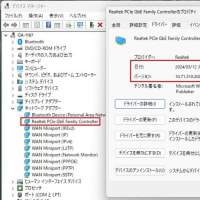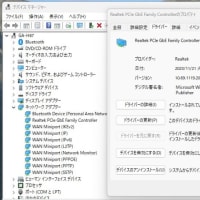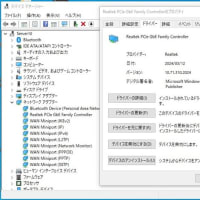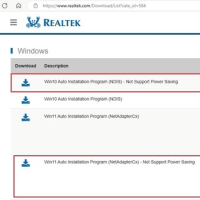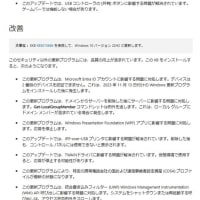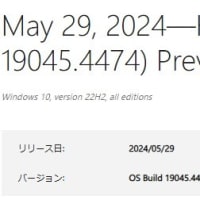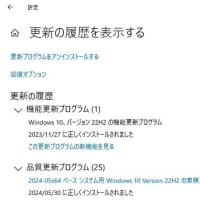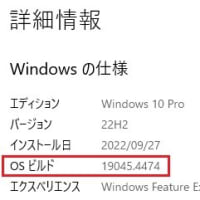ダウンロード開始の様子は前回紹介しているので、今回はアップデートの最終段階を紹介します。
ダウンロードが完了すると以下の画面になります。

1分程度で、シャットウダン~再起動が掛かります。

10分程度で完了。再起動後、パスコードの入力を求められます。

すると、以下の初期設定画面(ウイザード)になります。

ここでは「続ける」をタップ。

自動でアップデートするか聞いてきます。個人的には手動で行いたいので、「手動でアップデートをインストール」をタップします。
(後で、設定変更できます。。。)

スクリーンタイム、の設定ですが、ここの機能も不要なので「”設定”で後で設定」をタップ。

ここは「続ける」しかないので、そのままタップ。

ここも「続ける」をタップ。

「さあ、はじめよう」をタップ、これで漸く初期設定完了です。
すると、画面に見慣れないアイコンが2つ登場??? 「株価」と「ボイスメモ」とあります。。。

この2ケが追加されたため、元々あったアプリのアイコンが次のページに押し出されてしまいました。

このページの次にもアプリアイコンのページあったのですが、その間にこのページが追加された形になってしまいました。
仕方なく、この追加されたアイコンを次のページに移動させたり、並びを整理したりと、結構面倒でした。。。
アップデートの設定画面を見てみます。

iOS12.0 になっており、問題なさそうです。また「自動アップデート」という項目が追加されており、初期設定で「オフ」にしてありましたが、ここを「オン」にすれば、いつでも自動アップデートに変更できるようです。
また、ぱっと見て変わったと思えたのが、左上に日時の表示が追加されていました。
(従来、左上にあった WiFi,Bluetooth等 の動作状態示す表示は右上に移動していました。)

まだ使い込んでいないので、個々のアプリでの問題有無は見えていませんが、とりあえず問題なく動作しています。。。
iOs12 の前評判では、動作が早くなる、と聞いていたのですが、今のところ、ほとんど実感できません。。。
ダウンロードが完了すると以下の画面になります。

1分程度で、シャットウダン~再起動が掛かります。

10分程度で完了。再起動後、パスコードの入力を求められます。

すると、以下の初期設定画面(ウイザード)になります。

ここでは「続ける」をタップ。

自動でアップデートするか聞いてきます。個人的には手動で行いたいので、「手動でアップデートをインストール」をタップします。
(後で、設定変更できます。。。)

スクリーンタイム、の設定ですが、ここの機能も不要なので「”設定”で後で設定」をタップ。

ここは「続ける」しかないので、そのままタップ。

ここも「続ける」をタップ。

「さあ、はじめよう」をタップ、これで漸く初期設定完了です。
すると、画面に見慣れないアイコンが2つ登場??? 「株価」と「ボイスメモ」とあります。。。

この2ケが追加されたため、元々あったアプリのアイコンが次のページに押し出されてしまいました。

このページの次にもアプリアイコンのページあったのですが、その間にこのページが追加された形になってしまいました。
仕方なく、この追加されたアイコンを次のページに移動させたり、並びを整理したりと、結構面倒でした。。。
アップデートの設定画面を見てみます。

iOS12.0 になっており、問題なさそうです。また「自動アップデート」という項目が追加されており、初期設定で「オフ」にしてありましたが、ここを「オン」にすれば、いつでも自動アップデートに変更できるようです。
また、ぱっと見て変わったと思えたのが、左上に日時の表示が追加されていました。
(従来、左上にあった WiFi,Bluetooth等 の動作状態示す表示は右上に移動していました。)

まだ使い込んでいないので、個々のアプリでの問題有無は見えていませんが、とりあえず問題なく動作しています。。。
iOs12 の前評判では、動作が早くなる、と聞いていたのですが、今のところ、ほとんど実感できません。。。